在實際的開發中,我們經常在應用程序中提供擇數據源和數據連接配置的接口,方便用戶配置數據庫連接字符串。典型的方法是將這些信息寫在XML的配置文件裡,如web.config或app.config文件裡。
但是客戶並不是專業的編程人員,一不小心就會使連接串寫錯,導致系統無法運行,最好是讓用戶能夠通過一個圖形界面來選擇數據源和數據連接的信息。這樣的專業界面可以專門開發,也可以調用Visual Studio裡的dll庫可以實現。
配置界面下圖:
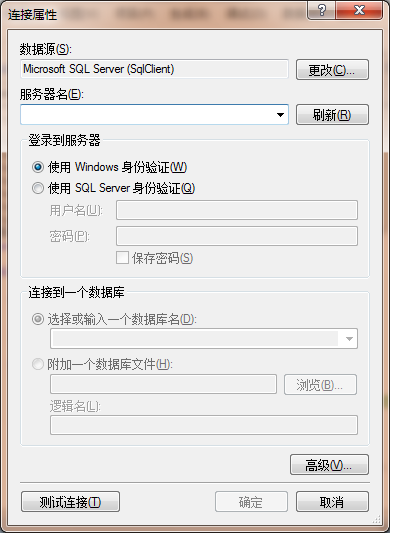
一、添加引用
C:Program FilesMicrosoft Visual Studio 8Common7IDEMicrosoft.Data.ConnectionUI.Dialog.dll
(特殊情況:
如果該目錄下沒有此dll庫文件,也可以單獨獲取,然後手動添加,只要有這一dll庫文件就可以。
大致需要的文件有:
Microsoft.Data.ConnectionUI.Dialog.dll
Microsoft.Data.ConnectionUI.dll
Microsoft.Data.ConnectionUI.xml
可在實力程序中查找)
二、引入名稱空間
三、使用代碼
代碼 DataConnectionDialog dlg = new DataConnectionDialog();
比如說放在一個按鈕的Click事件裡
代碼
private void button1_Click(object sender, EventArgs e)當中dlg.ConnectionString就是最後的鏈接字符串。
特殊情況:如果不在C:Program FilesMicrosoft Visual Studio 8Common7IDEMicrosoft.Data.ConnectionUI.Dialog.dll 下添加系統可能找不到相應的語言資源包,所以可能會顯示為英文的。這時可以把C:Program FilesMicrosoft Visual Studio 8Common7IDEzh-chsMicrosoft.Data.ConnectionUI.Dialog.resources.dll 也添加到引用中。這樣語言問題自然解決了。
點擊下載本示例代碼